De ontwikkeling van grafische gebruikersinterfaces (GUI's) met JavaFX is een spannende uitdaging die je in staat stelt gebruiksvriendelijke applicaties te maken. In deze tutorial leer je hoe je tekstvelden (TextField) en het lay-outbeheer met GridPane effectief inzet. Je wordt stap voor stap door het proces geleid om een applicatie te creëren waarin gebruikers hun naam en leeftijd kunnen invoeren. Aan het einde heb je basiskennis over lay-outs en het omgaan met invoervelden in JavaFX.
Belangrijkste inzichten
- GridPane maakt de indeling van besturingselementen in een raster mogelijk.
- TextField is een interactief invoerveld voor gebruikersgegevens.
- De juiste positionering van GUI-elementen is cruciaal voor de gebruiksvriendelijkheid.
Stapsgewijze handleiding
Stap 1: Opruimen en GridPane aanmaken
Eerst maak je je bestaande code schoon om ruimte te maken voor nieuwe elementen. Verwijder alle eerdere scènes en lay-outs die niet meer nodig zijn.
GridPane is hierbij een belangrijk onderdeel, omdat het je in staat stelt om je UI-elementen in een gestructureerd raster te ordenen. Opruimen is belangrijk om de overzichtelijkheid te waarborgen.

Stap 2: Padding en afstanden instellen
Om ervoor te zorgen dat de lay-out eruitziet zoals je het voorstelt, kun je padding en afstanden toevoegen.
De padding zorgt ervoor dat er ruimte is tussen de randen van GridPane en de daarin opgenomen elementen.
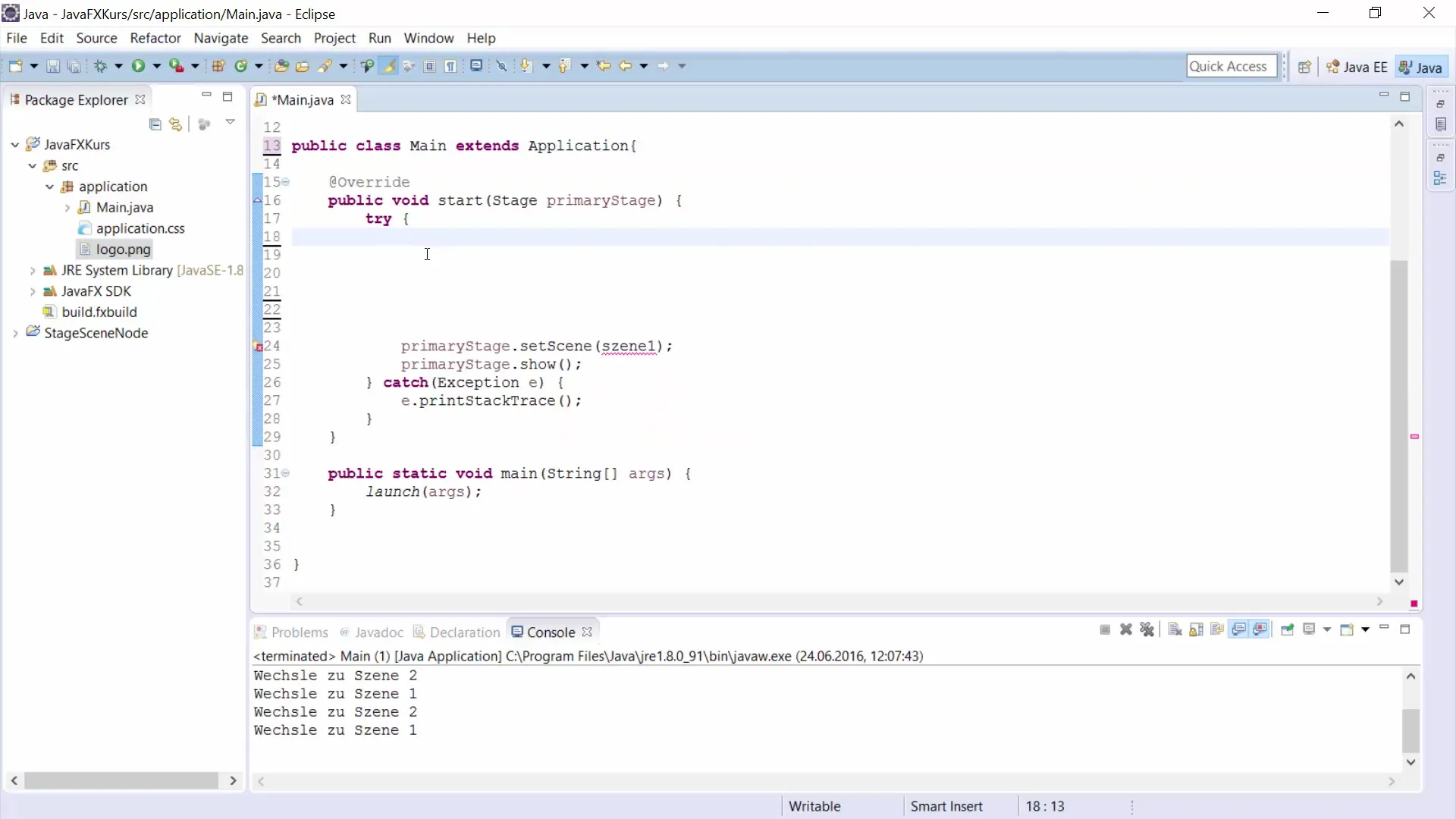
Met deze waarden zorg je voor een duidelijke en gemakkelijk leesbare ordening van je componenten.
Stap 3: Elementen in GridPane aanmaken
Voeg de labels en tekstvelden toe die je nodig hebt.
De prompt in het TextField helpt gebruikers te begrijpen wat ze moeten invoeren.
Hierbij definieer je de posities in het grid-raster.
Stap 4: Verdere elementen toevoegen
Zorg ervoor dat je de nieuwe elementen op de juiste posities in GridPane plaatst.
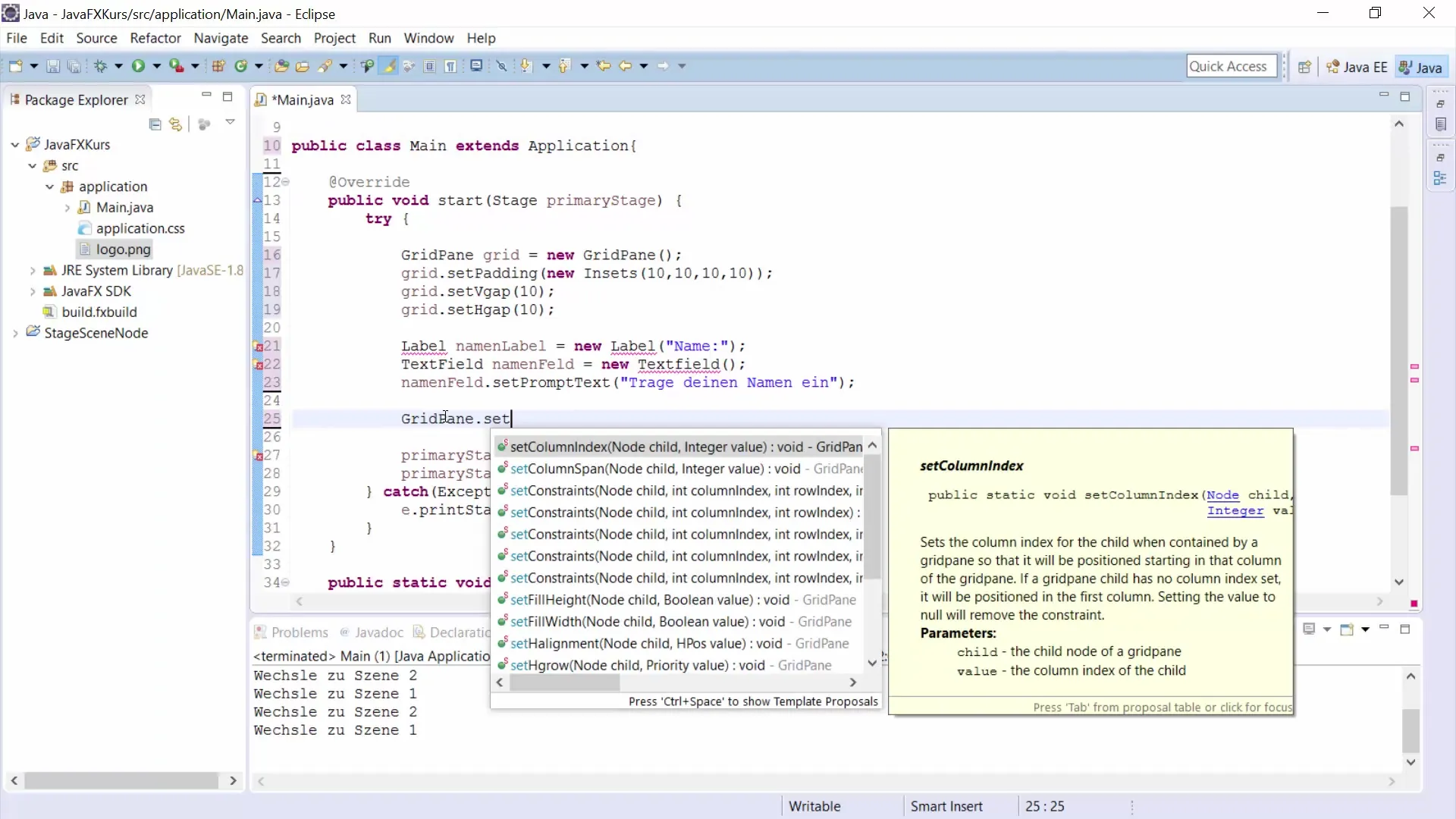
Stap 5: Knop voor invoer aanmaken
Deze knop moet een actie uitvoeren wanneer erop geklikt wordt.
Deze code controleert of de velden zijn ingevuld en geeft de waarden in de console weer.
Stap 6: Alle elementen aan GridPane toevoegen
Zorg ervoor dat de knop onder de tekstvelden wordt geplaatst om een logische gebruikersflow te waarborgen.
Stap 7: Scène instellen en weergeven
De grootte van de knop en de lay-out zijn cruciaal om je venster gebruiksvriendelijk te maken.
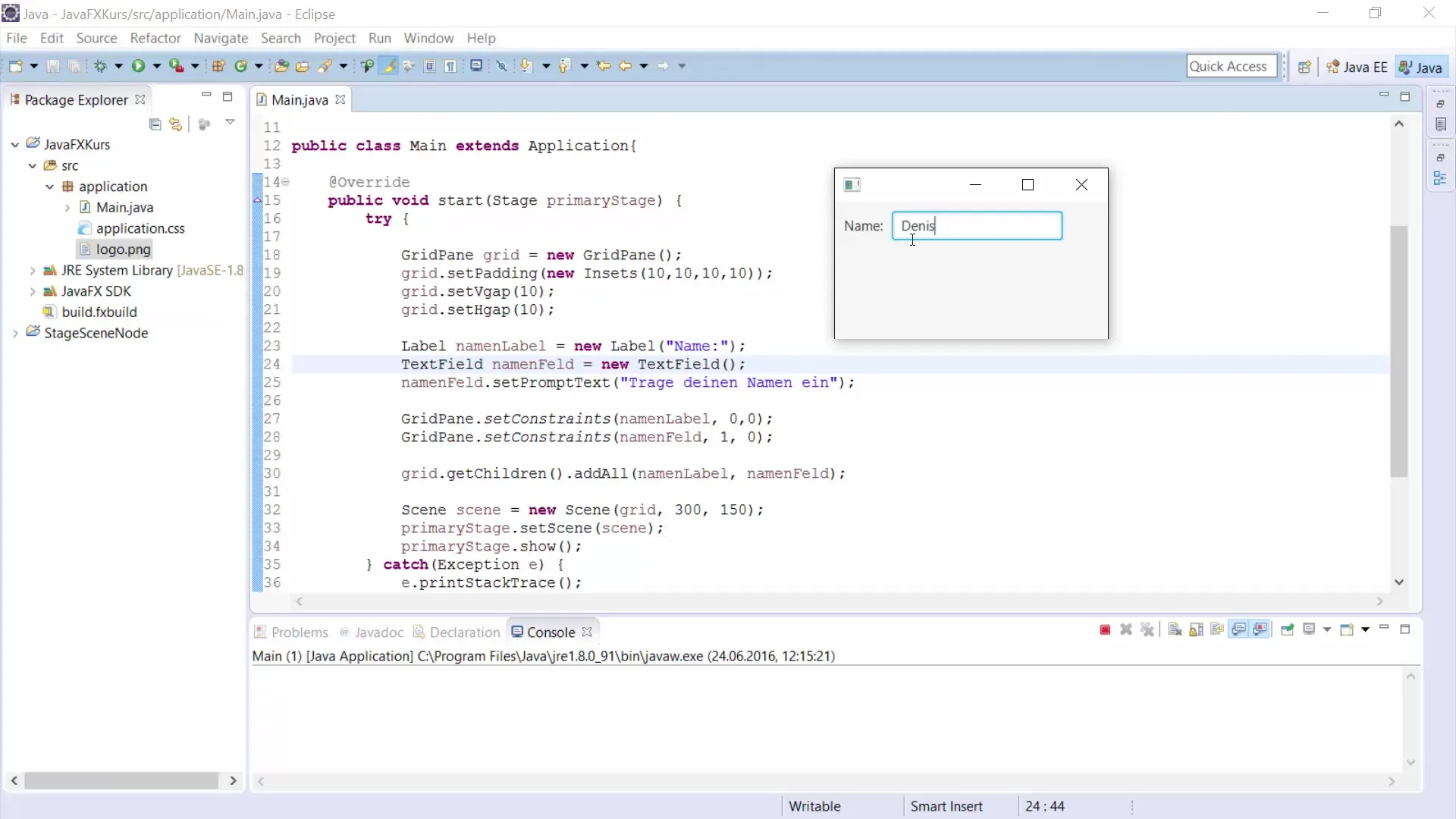
Samenvatting – JavaFX GUI-ontwikkeling: TextField en GridPane effectief gebruiken
In deze tutorial heb je geleerd hoe je met JavaFX tekstvelden en GridPane kunt gebruiken om een eenvoudige GUI te maken waarin gebruikers gegevens kunnen invoeren. Je hebt de techniek geleerd voor het ordenen van GUI-elementen in een GridPane en geleerd hoe belangrijk het is om afstanden en padding correct in te stellen om een aantrekkelijke gebruikersinterface te mogelijk te maken. Deze fundamenten vormen de basis voor complexere applicaties die je in de toekomst kunt ontwikkelen.
Veelgestelde vragen
Wat is een GridPane?Een GridPane is een lay-outcontainer in JavaFX die het mogelijk maakt om UI-elementen in een raster te ordenen.
Hoe voeg ik knoppen aan een GridPane toe?Knoppen worden net als andere elementen gemaakt en vervolgens met de methode add() of getChildren().add() aan het GridPane toegevoegd.
Hoe kan ik teksten uit een TextField lezen?Gebruik de methode getText() van het TextField-object om de ingevoerde tekst op te halen.
Wat gebeurt er als een TextField leeg is?Als het TextField leeg is, kun je een controle uitvoeren en de gebruiker vragen beide velden in te vullen.
Hoe kan ik de afstanden tussen de elementen in een GridPane aanpassen?Gebruik de methoden setVgap() en setHgap() voor verticale en horizontale afstanden, evenals setPadding() voor de buitenafstand.


